Dateien anhand des ersten beliebigen Zeichens in mehreren Dateinamen massenhaft kategorisieren
Übersetzung:简体中文繁體中文EnglishFrançaisDeutschEspañol日本語한국어,Aktualisiert am:2025-01-15 18:09
Zusammenfassung:Um Dateien auf dem Computer zu verarbeiten, ist zunächst eine geeignete Methode zur Klassifizierung und Organisation von Dateien erforderlich, um schnelle Dateisuchgeschwindigkeiten zu erreichen, die Anzahl der geöffneten Verzeichnisebenen zu minimieren und die Anzahl der Durchblätterungen von Dateien zu reduzieren. Wenn mehrere Dateien verwandte Inhalte haben und ihre Namen bereits durch das erste Zeichen unterschieden wurden, aber sie mit anderen Dateien in mehreren Ordnern vermischt sind, wie können sie dann alle getrennt und in neu erstellte Ordner basierend auf dem ersten Zeichen gespeichert werden?
1、Anwendungsszenarien
Kategorisieren und zusammenfassen von Dateien anhand des ersten Zeichens in den Dateinamen, einschließlich Zahlen, Buchstaben, Text, Symbole usw., und speichern Sie sie in neu erstellten Ordnern, die nach dem ersten Zeichen benannt sind.
Beispiel: !Excle.xlsx, 1 Excel.xlsx, Test Excle.xlsx Dateien
Sie müssen nach dem ersten Zeichen kategorisiert werden.
Nach Abschluss der Kategorisierung werden sie in neu erstellte Ordner mit den Namen !, 1 und T gespeichert.
2、Vorschau
Vor der Verarbeitung:
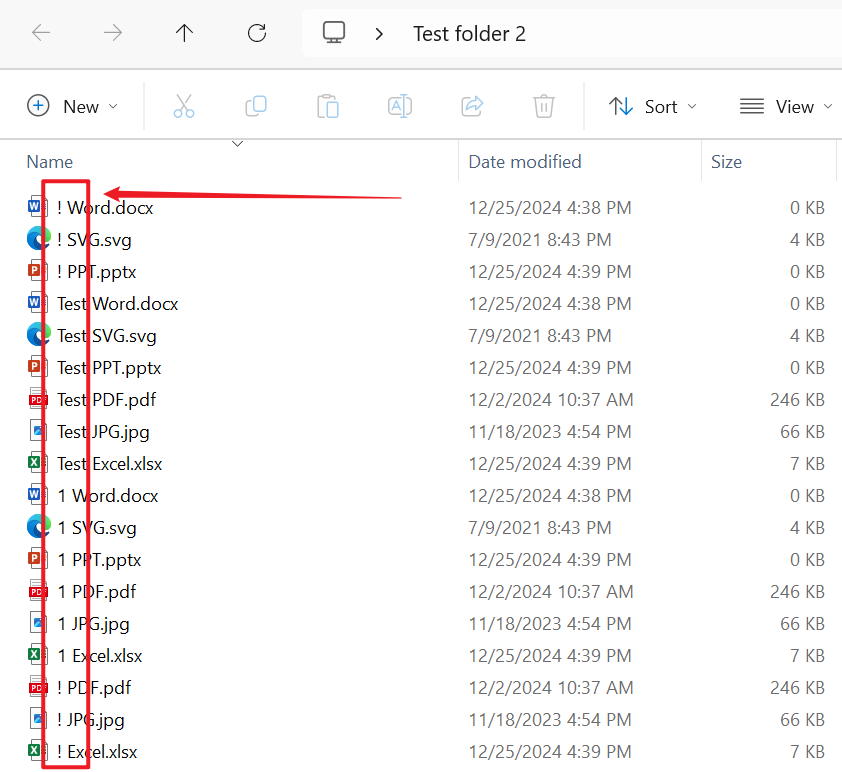
Nach der Verarbeitung:
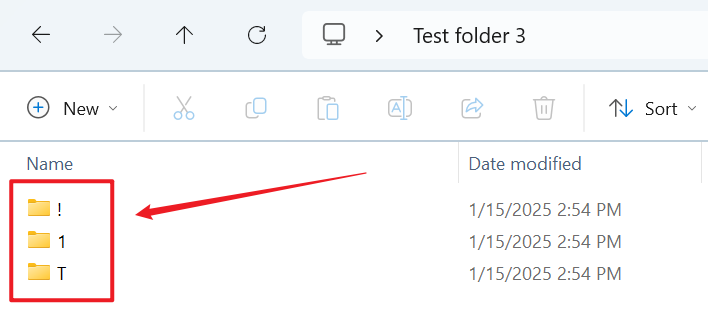
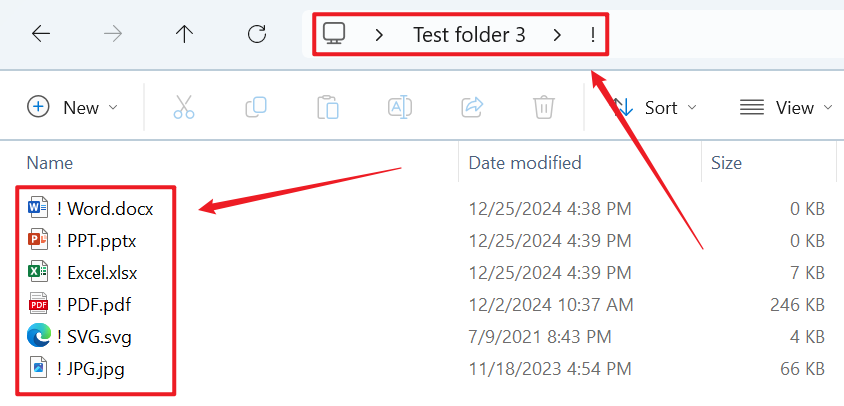
3、Arbeitsschritte
Öffnen Sie das 【HeSoft Doc Batch Tool】, wählen Sie 【Dateiverwaltung】 - 【Dateien nach Dateinamen klassifizieren】.

【Dateien hinzufügen】Fügen Sie eine oder mehrere Dateien hinzu, die nach dem ersten Zeichen des Dateinamens klassifiziert werden müssen.
【Dateien aus Ordner importieren】Importieren Sie einen Ordner, der eine große Anzahl von Dateien enthält, die nach dem ersten Zeichen des Dateinamens klassifiziert werden müssen.
Sie können auch Dateien direkt in den Bereich unten ziehen. Klicken Sie dann auf Weiter.

【Klassifizierungsmethode】Wählen Sie die Klassifizierung nach dem ersten Zeichen.

Warten Sie, bis die Verarbeitung abgeschlossen ist, und klicken Sie dann auf den Speicherort, um die klassifizierten Ordner anzuzeigen.
